删除 RDP 客户端中的终端服务器许可证
察看本文应用于的产品
文章编号 : 187614
最后修改 : 2008年4月30日
修订 : 6.4
概要
如果某个未经授权的客户端首次连接到终端服务器,终端服务器将向该客户端发出一个临时的终端服务器客户端访问许可证 (CAL) 令牌。用户登录到会话后,终端服务器指示许可证服务器将发出的临时终端服务器 CAL 令牌标记为已验证。在客户端下一次连接时,系统会尝试将已验证的临时终端服务器 CAL 令牌升级为完全终端服务器 CAL 令牌。如果没有许可证令牌可用,则临时终端服务器 CAL 令牌将继续工作 90 天。该许可证存储在客户端的注册表中。
32 位 RDP 客户端将其许可证存储在 HKEY_LOCAL_MACHINE\Software\Microsoft\MSLicensing 项下。
重要说明:此部分、方法或任务包含有关如何修改注册表的步骤。但是,注册表修改不当可能会出现严重问题。因此,请一定严格按照下列步骤操作。为了获得进一步保护,请在修改注册表之前对其进行备份。这样就可以在出现问题时还原注册表。有关如何备份和还原注册表的更多信息,请单击下面的文章编号,以查看 Microsoft 知识库中相应的文章:
322756 ([url]http://support.microsoft.com/kb/322756/[/url]) 如何在 Windows 中备份和还原注册表
要清理客户端的许可证缓存,只需删除此项及其子项。在客户端下一次连接到服务器时,它将获得另一个许可证。
对于 16 位 RDP 客户端,请运行 regedit /v。然后删除“\Software\Microsoft\MSLicensing”下的项以清理客户端的许可证缓存。还可以删除 \Windows\System\Regdata 中的 BIN 文件。
Macintosh RDP 客户端将许可证存储在本地计算机上 /users/Shared/Microsoft/RDC Crucial Server Information/ 下的文件夹层次结构中的一个文件内。要清理 Macintosh 客户端的许可证缓存,请删除此文件夹中的内容。客户端将在下一次连接时尝试从服务器获得新许可证。
如果删除运行 Windows Vista 或更高版本的客户端上的 HKEY_LOCAL_MACHINE\Software\Microsoft\MSLicensing 子项,则以后连接终端服务器的尝试可能会失败。并且,您会收到以下错误消息:
An Error occurred in the Licensing Protocol
要解决此问题,请右键单击“远程桌面连接”快捷方式,然后单击“以管理员身份运行”。默认情况下,远程桌面连接以具有最低用户权限的用户身份运行。默认情况下,受限用户不具有向 HKEY_LOCAL_MACHINE 写入注册表项的权限。因此,重写 MSLicensing 项的尝试失败。使用管理凭据启动“远程桌面连接”可提供写入所需注册表项所必需的权限。
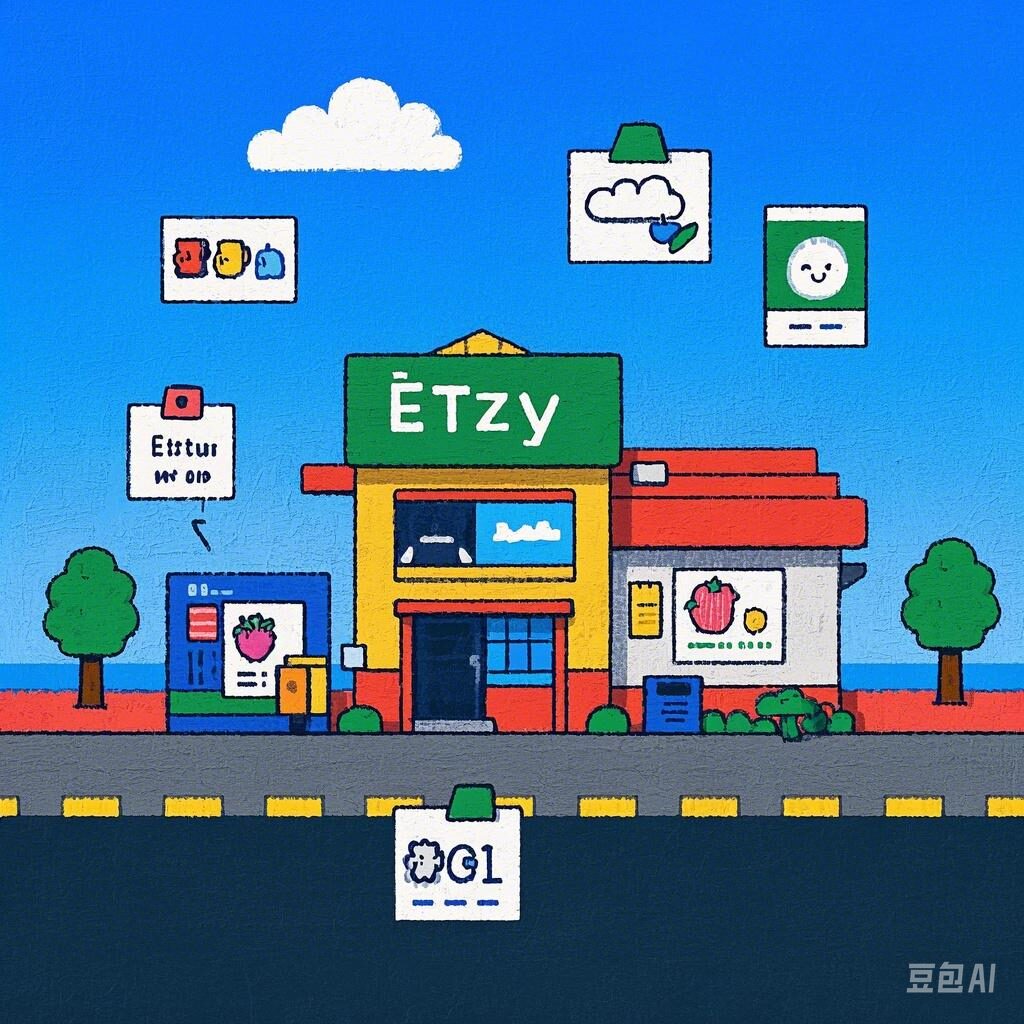
发表回复